Win7系统中dwm.exe是什么进程?怎么关掉dwm.exe
用户在使用Win7系统时,打开任务管理器可以看到进程列表中有dwm.exe进程正在运行,不知道dwm.exe是什么进程?有什么作用?那下面大家就一起来看看Win7系统中dwm.exe是什么进程,怎么关掉dwm.exe。
那么它是什么?
Desktop Window Manager(dwm.exe)是窗口管理器的组成部分,是它给了你Vista系统(同Win7)非常棒效果:设置窗体的透明度,动态的任务栏预览,甚至是3D任务切换。
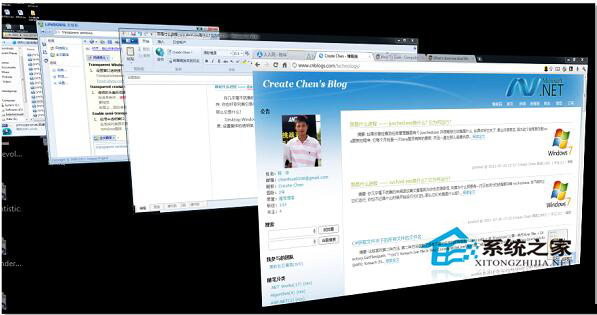
操作系统在内存的某个地方记录了刚刚窗口的样子,系统在将它显示到屏幕之前创建了一个“复合”了所有当前屏幕窗口的视图。因为系统一直跟踪每个窗口的上下文,所以dwm.exe 能在窗口按层次排布的时候添加一些效果,比如我们常用的透明度,还有动态的缩略图预览功能。
使用这个功能的好处是系统能够利用显卡的硬件加速功能来为窗口的最小化和恢复创建非常平滑的动画,还有透明的效果。
内存的使用情况如何?
如果你打开你的任务管理器,你可以看到dwm.exe 进程就在列表中,在我的测试中通常都在暂用内存30-50MB的某个地方:
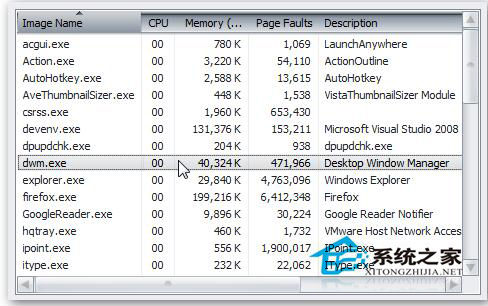
因为每个窗口都需要在内存中有一个缓冲区来存储窗口的上下文,所以这个 dwm.exe 进程所占的内存大小是由你打开窗口的个数控制的。如果你打开了大量的窗口,dwm.exe 则会占用更多的内存。在大多数情况下,相比占用相对较少的内存,使用复合窗口管理器是值得的。
切换到基本主题能将它关掉吗?
答案是不能,仅仅切换到基本主题(Basic Theme)并不能关掉dwm.exe,但这样能减少很多的内存使用。
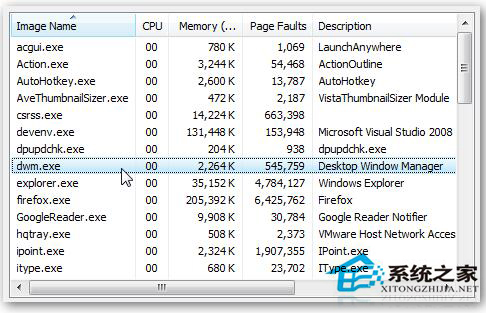
那么怎么关掉 dwm.exe 呢?
除非你在玩全屏运行的游戏,否则我不建议你把它关掉的,而且这样做也不见得能提高多少速度。关掉 dwm.exe 的唯一方法是停止这个服务运行。在控制面板或者开始菜单中打开“服务”,然后找到列表里的“Desktop Window Manager Session Manager”, 然后点击“停止”按钮,注意在点了“停止”按钮后你会切换到系统的基本主题(Basic Theme) 。
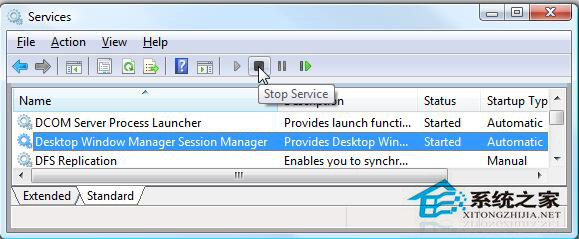
如果要永久禁用它,就双击它然后在“启动类型”的下拉框中选择“禁用”:
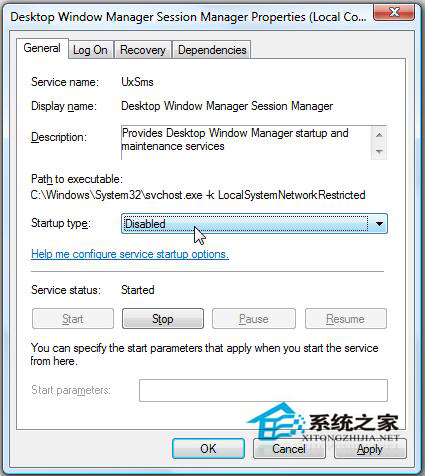
如果你想使用命令行的方式,那么你可以以管理员模式运行控制台然后使用下面的命令:
Stop Service net stop uxsms
Start Service net start uxsms
Disable Service sc config uxsms start= disabled
Enable Service sc config uxsms start= auto
Win7系统中dwm.exe是什么进程,怎么关掉dwm.exe就介绍到这里了。到这里你们应该知道这个进程是什么了吧!如果还想关掉的可以按照上述的方法去关掉它。
相关文章:
1. Win11如何快速打开便签?Windows11便笺使用快捷键2. 中兴新支点操作系统全面支持龙芯3A3000 附新特性3. Win10如何一键激活小娜?Win10一键激活小娜的方法4. 如何双启动Win11和Linux系统?Win11 和 Linux双系统安装教程5. CentOS7版本系统破解讲解6. 如何纯净安装win10系统?uefi模式下纯净安装win10系统图文教程7. win11搜索栏一直在加载怎么办? Win11搜索框转圈无法使用的解决办法8. Win10凭证管理在哪里?Win10凭证管理器怎么打开?9. UOS文本编辑器如何全屏窗口启动? UOS全屏方式查看文件的技巧10. Centos 7安装Rclone如何用命令同步国外网盘文件?

 网公网安备
网公网安备